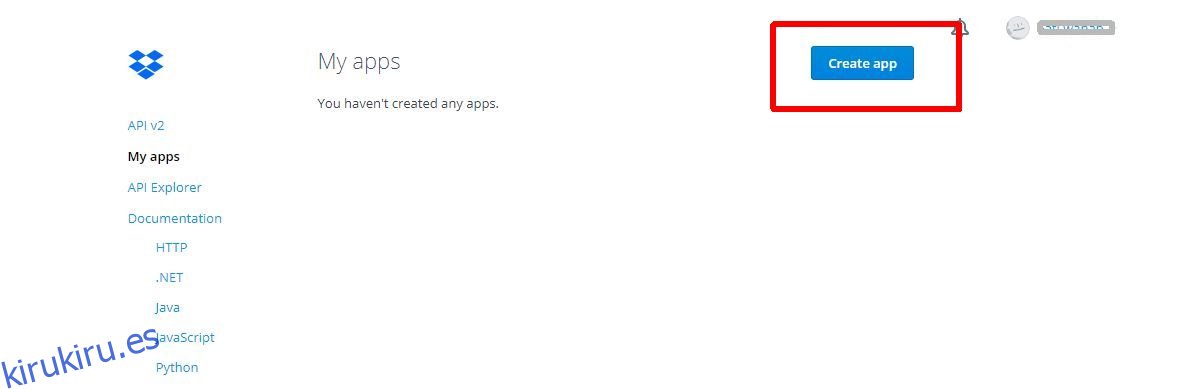Un servidor de respaldo de Dropbox sin cabeza comienza instalando una versión de línea de comandos de Dropbox. En este caso, usaremos Dropbox Uploader. Es un script que facilita la carga automática de contenido a Dropbox a través de la línea de comandos.
Tabla de contenido
Instalar Git
Para obtener este script, necesitará tener el paquete Git instalado en su PC con Linux. Abra una ventana de terminal e ingrese los siguientes comandos para comenzar con Git.
Ubuntu
sudo apt install git
Debian
sudo apt-get install git
Arch Linux
sudo pacman-S git
Fedora
sudo dnf install git
OpenSUSE
sudo zypper install git
Otros Linux
Git es ubicuo. Como resultado, los usuarios de incluso la distribución de Linux más desconocida deberían poder instalarlo. Use su administrador de paquetes para buscar «git» e instálelo. Alternativamente, marque Pkgs.org para un instalador descargable.
Cargador de Dropbox
Una vez instalada la herramienta Git, podemos usarla para obtener el código de Dropbox Uploader. En la terminal, clone el código fuente en su PC con Linux:
git clone https://github.com/andreafabrizi/Dropbox-Uploader.git
Con el comando CD, mueva el terminal a la carpeta Dropbox-Uploader recién clonada.
cd Dropbox-Uploader
Desde aquí, se puede usar el script, pero no funcionará correctamente. Para asegurarse de que Dropbox Uploader se ejecute correctamente en Linux, deberá actualizar sus permisos. En última instancia, la herramienta Dropbox Uploader es un script de Shell, por lo que un simple chmod será suficiente.
chmod +x dropbox_uploader.sh
Dropbox Uploader funciona ejecutando dropbox_uploader.sh. Sin embargo, la herramienta también viene con algunos otros scripts que los usuarios pueden usar para trabajar con Dropbox. Opcionalmente, actualice los permisos en estos archivos con:
chmod +x dropShell.sh chmod +x testUnit.sh
Configurar la API de Dropbox
Ahora que el software de respaldo de Dropbox está en su PC con Linux, podemos configurar el sistema de respaldo. El primer paso es crear un nuevo código de aplicación de Dropbox. Este código se utilizará para iniciar sesión en Dropbox en su cuenta. Para crear una nueva aplicación, dirígete a la página oficial del desarrollador, busque el botón «crear aplicación» y haga clic en él.
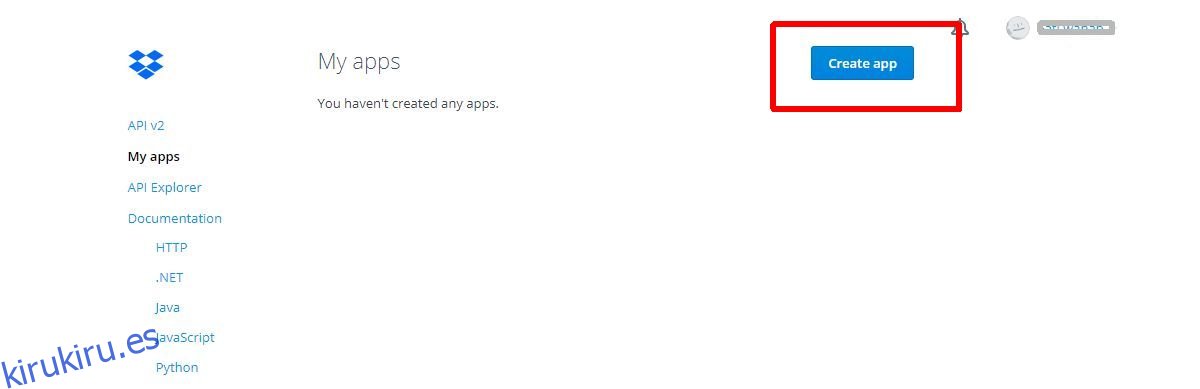
Al hacer clic en «crear aplicación», accederá a la página de la API. Seleccione «API de Dropbox» para continuar.
A continuación, elija el nivel de acceso que debería tener Dropbox Uploader. Para obtener los mejores resultados, seleccione «Acceso completo». Hacer esto le permitirá trabajar dentro de varias carpetas, dentro de toda su cuenta, en lugar de solo un área.
Escribe el nombre de la aplicación y haz clic en el botón «crear aplicación» para terminar.
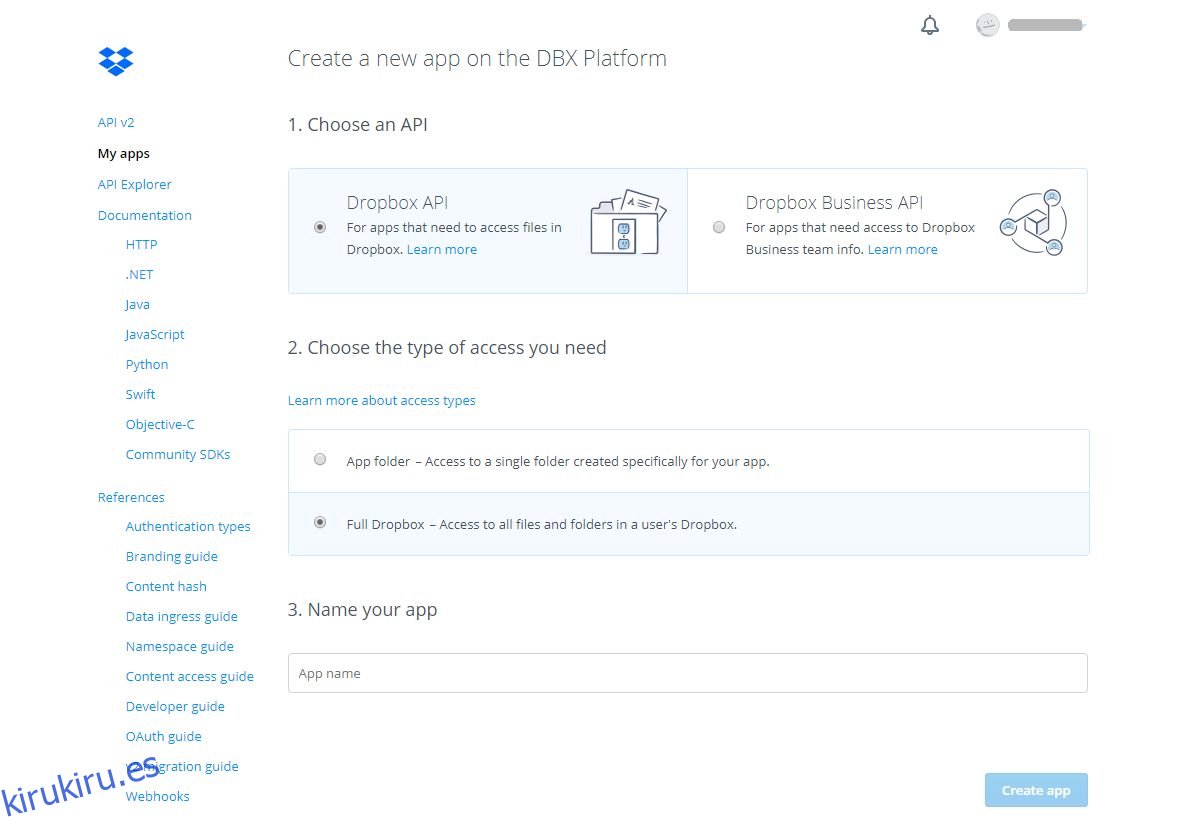
Después de pasar por el proceso de creación de una aplicación en el centro de desarrolladores, accederá a la entrada de la aplicación Dropbox para la herramienta de carga. Desplácese hacia abajo, busque «Token de acceso generado» y haga clic en el botón «Generar».
Crear copias de seguridad
Tienes una página de API de Dropbox configurada para el cargador y un token de acceso para usar con ella. El siguiente paso es asociar el script con su cuenta. Para hacer esto, vaya a la terminal y ejecute la herramienta Dropbox Uploader.
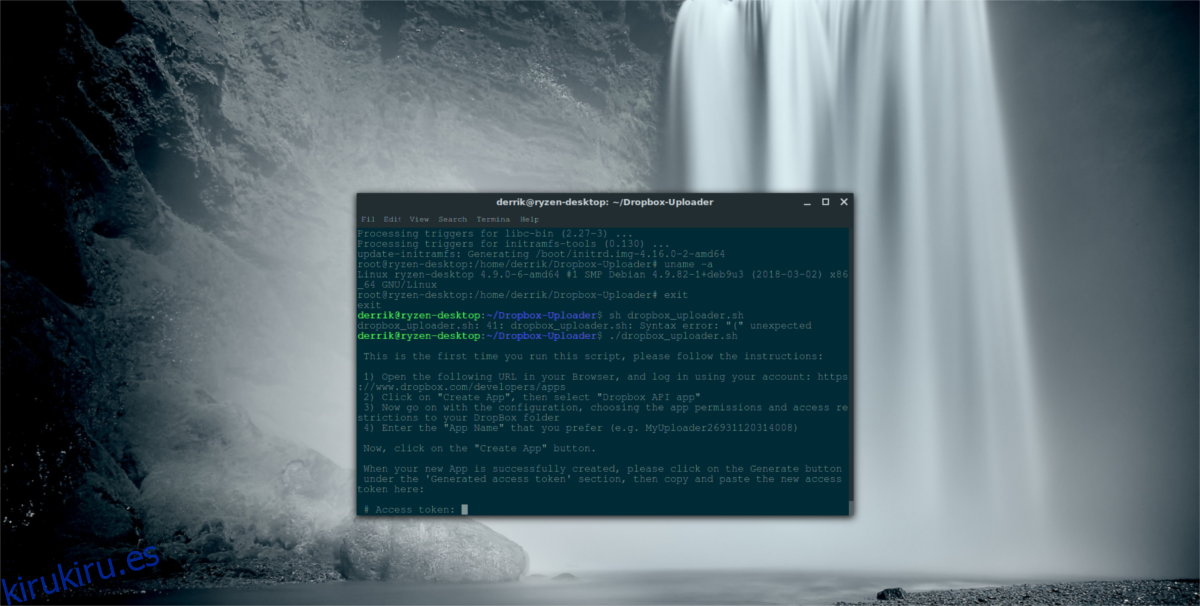
./dropbox_uploader.sh
Cuando ejecute el script por primera vez, le pedirá el token de acceso. Vuelve a la página de la API de Dropbox y copia el nuevo código de acceso anterior.
Después de agregar el nuevo código de acceso, es seguro comenzar a ejecutar copias de seguridad. Comience usando el cargador para crear una nueva carpeta:
./dropbox_uploader.sh mkdir Backup
La ejecución de mkdir creará una carpeta de copia de seguridad remota en su cuenta de Dropbox. Desde aquí, podrá cargar archivos en él. Para cargar, ejecute el siguiente comando.
Nota: Dropbox Uploader puede manejar más que solo archivos Tar.gz. Personalice el siguiente comando para cargar cualquier tipo de archivo.
./dropbox_uploader.sh upload /home/username/location/of/file.tar.gz
Automatizar copias de seguridad
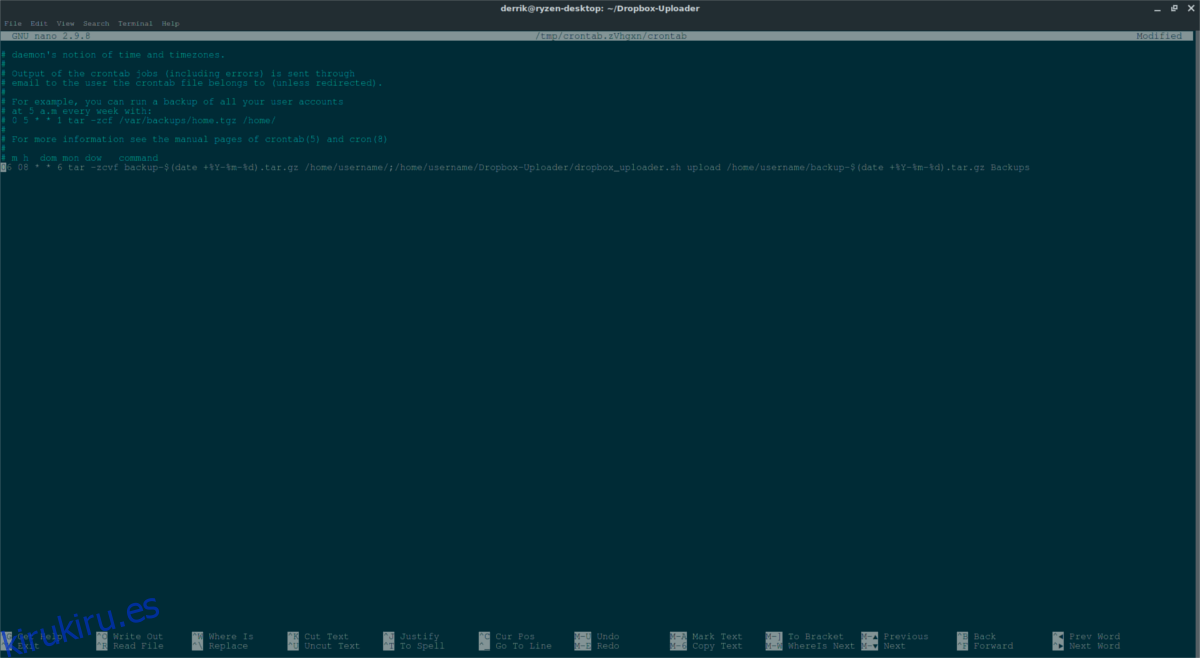
La carga manual está bien, pero es mejor automatizar este tipo de cosas. Para este trabajo, es mejor usar Cron. En una terminal, obtenga Root con su o sudo.
su –
o
sudo -s
En el shell raíz, acceda a Cron:
crontab -e
Elija la opción para usar Nano como editor. Luego, pegue lo siguiente en el archivo Cron.
Nota: este comando Cron le indicará a su PC con Linux que comprima una copia de seguridad y la cargue en la carpeta Copia de seguridad en Dropbox todos los días a las 8:06 a.m.
06 08 * * 6 tar -zcvf backup-$(date +%Y-%m-%d).tar.gz /home/username/;/home/username/Dropbox-Uploader/dropbox_uploader.sh upload /home/username/backup-$(date +%Y-%m-%d).tar.gz Backups
Guarde el comando en Cron. Una vez guardado, su PC tomará automáticamente una instantánea de / home / username /, lo comprimirá en un archivo Tar.gz, le pondrá la fecha y lo cargará en Dropbox. ¿No desea hacer una copia de seguridad de toda su carpeta de inicio en un horario? Personalice las rutas de la carpeta, de modo que apunte a una carpeta específica.
Si todo se ve bien, guarde el nuevo archivo Cron en Nano con Ctrl + O.
Deshabilitar las copias de seguridad automatizadas
Las copias de seguridad automáticas en Dropbox son geniales, pero si solo desea manejarlas manualmente, elimine el comando de Cron:
su - crontab -e
Como antes, guarde las ediciones con Ctrl + O. Después de guardar, la copia de seguridad automática se detendrá.